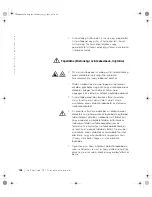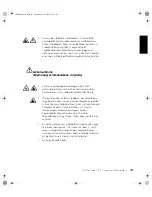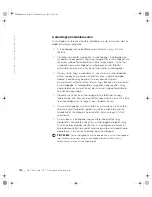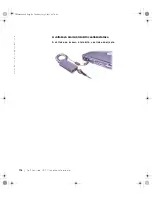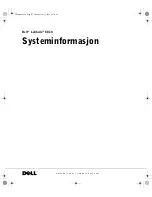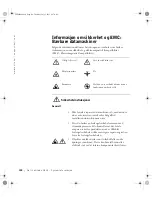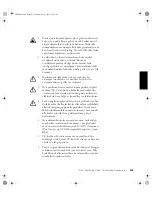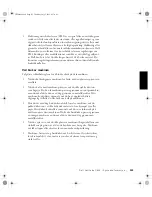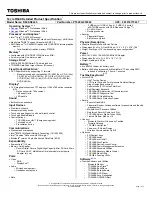120
Dell Latitude C810 rendszerinformáció
w
w
w
.de
ll
.com | su
p
po
rt
.de
ll
.com
H á t u l n é z e t
1
Ventilátorok
5
Dokkolócsatlakozó
2
Váltakozó áramú átalakító
csatlakozóaljzata
6
Párhuzamos csatlakozó
3
PS/2 csatlakozó (egérhez,
billentyfzethez vagy
számbillentyfzethez)
7
Soros csatlakozó
4
Videocsatlakozó
8
USB csatlakozók
2E409bk0.book Page 120 Thursday, July 5, 2001 9:37 AM
Содержание Latitude C810
Страница 2: ...2E409bk0 book Page 2 Thursday July 5 2001 9 37 AM ...
Страница 4: ...2E409bk0 book Page 2 Thursday July 5 2001 9 37 AM ...
Страница 279: ...Dell Latitude C810 Ú ÈÓ Î ÚÓÏ www dell com support dell com 2E4090_Ts_HE 3 7 01 18 12 277 ...
Страница 294: ...292 ÍÈ Ó Ú ÈÓ Î ÚÓÏ Dell Latitude C810 www dell com support dell com Ï Ó Á 2E4090s_HE 3 7 01 18 19 292 ...
Страница 302: ...300 ÍÈ Ó Ú ÈÓ Î ÚÓÏ Dell Latitude C810 www dell com support dell com 2E4090s_HE 3 7 01 18 21 300 ...
Страница 303: ...2E409bk0 book Page 1 Thursday July 5 2001 9 37 AM ...